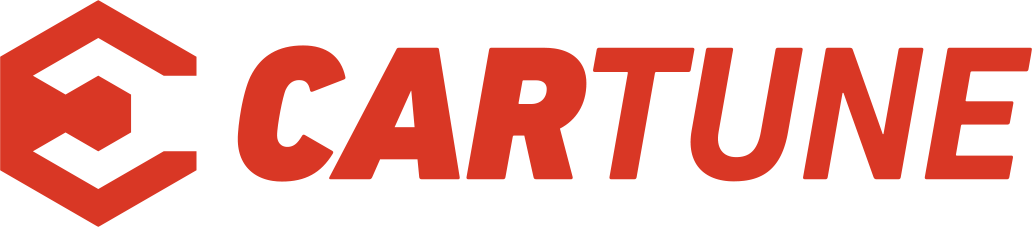i3のi3・地図更新・iDrive・スープラもBMWと同じ・ROAD MAP JAPAN EVO 2024-1に関するカスタム事例
2024年01月05日 14時49分
BMW i3(これから納車予定)とFIAT 500に乗ってる人です😎🇩🇪🇮🇹 80%フォロバします✌️ 🐈age.13 ⚧️age.26 Car🇩🇪① BMW "i3 REx" 2020 Car🇮🇹② FIAT "500 1.2pop" 2012 Car🇯🇵③ KG Motors "mibot" 2026?
iDrive純正ナビに2024年版の地図がリリースされてたので地図更新しました🐱
【地図更新手順】
用意するもの: PC、128GB以上のUSB3.0メモリ
①PCでBMW or MINI or TOYOTA SUPRA CONNECT DRIVEサイトにアクセスして「USB・マップアップデート」購入する。
②サイトから「ダウンロードマネージャー」をPCにダウンロードインストールする。
BMW車両は【BMW Download Manager】
MINI車両は【MINI Download Manager】
SUPRAは【TOYOTA SUPRA Download Manager】を読み替えてインストールしてください。
③USBメモリを*exFAT or NTFS形式でフォーマットして、更新地図データをPCにダウンロードする。ダウンロード後は自動的にUSBメモリに地図データが書き込まれる。
*BMW公式によれば一部の車種およびスープラではexFAT形式で地図更新をおこなうと正常にiDriveで書き換えできない不具合があるようで、
exFAT形式で出来なかった場合はNTFS形式でフォーマットするよう書かれている。
④USBメモリに書き込まれると画面におめでとうございますと出てくるのでUSBメモリをPCから抜く。
⑤車に乗り込み、USB端子にUSBメモリを差し込みエンジン始動(EV車はREADY状態)する。
⚠️イグニッションオンだとバッテリー保護のため15分後にiDriveがオフになるため、書き込み失敗の可能性があるので
エンジン始動(EV車はREADY状態)したまま行うこと。
⑥差し込んだあとiDrive画面に更新しますか?のメッセージが表示されるのでOKを押す。
ナビゲーションが再起動がかかり...
車両に地図データの書き換えが始まります😊
書き換え中でもナビの操作は可能です。
※途中エンジンを切ってしまっても構いませんが
15分後経過すると電源が切れ書き込みが失敗し、最初から書き換えやり直しになってしまうのでオススメしない。
⑦書き換えが終わったらUSBメモリを抜いて地図更新は完了です😉
【バージョン確認方法】
地図画面でiDriveコマンダーを左に倒す→右に回して設定にカーソル合わせて押す→地図バージョンにカーソル合わせて押す
お疲れ様でした